windows 10系統如何開啟屏幕自動調節亮度呢?通過升級windows 10 系統,許多系統設置的功能都改變了位置,許多桌面功能都整合到了 windows 設置 中,導致操作起來不便的現象。最近有用戶遇到了不知如何開啟屏幕自動亮度調節的功能,該怎么辦呢?在本文中小編來給大家分享下開啟win10系統自動調節屏幕亮度的方法。
推薦:
【w7系統】優秀的GHOST W7 SP1 64位旗艦裝機版ISO
步驟:
1、點擊開始菜單 ,在彈出的菜單中選擇【設置】按鈕;
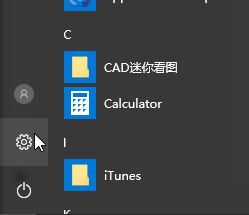
2、打開windows 設置,點擊【系統】按鈕;
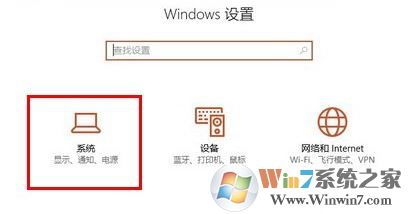
3、在系統窗口,點擊切換到“電源和睡眠”選項卡,然后在右側窗口找到并點擊“其他電源選項”,如下圖所示:
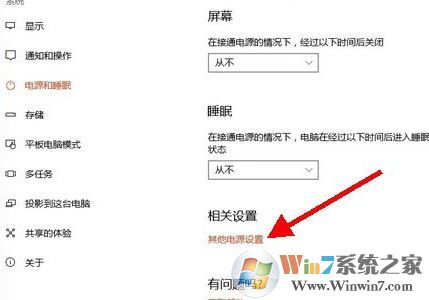
4、打開【電源選項】窗口,點擊當前電源計劃后面的“更改計劃設置”;
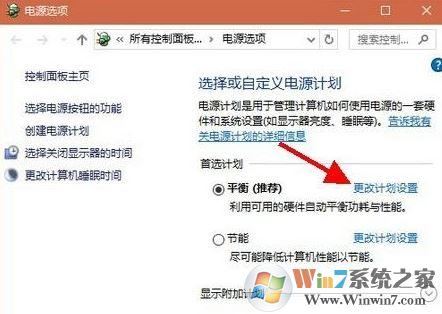
5、在【編輯計劃設置】窗口,找到并點擊“更改高級電源設置”,如下圖所示:
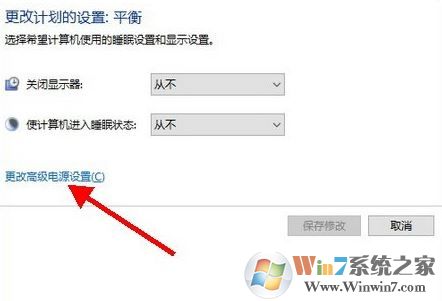
6、在高級電源設置界面,在下面展開【顯示】-【啟用自適應亮度】,然后在設置后面下拉菜單中選擇【啟用】,點擊確定 保存設置即可!

通過上述方法進行設置即可開啟win10系統中的屏幕亮度自動調節功能。
| 最新深度Win7系統長期更新|Win7 64位高速珍藏版ISO鏡像 |